Podman是个什么玩意儿我就不多介绍了,我这里不进行扫盲~
只是记录一下使用过程,这个还不用安装,CentOS系统自带了。
先看下软件版本:
[root@Server sources]# podman -v
podman version 4.2.0
如果不想打一大堆命令,可以可以 Cockpit 来管理 podman,详情请看《CentOS系统上的Web 控制台 - Cockpit》
安装 cockpit 的 podman 模块:
dnf install cockpit-podman进入 Cockpit 是这样的:
是不是有很爽的感觉?
但这是懒人用的方法,像我们这种勤快人当前不用这么傻瓜的办法~
Podman 相关命令
搜索需要的镜像:
podman search nginx会发现好多的内容,拉一个下来看看:
podman pull nginx在这里上下选择一个镜像的地址,回车开始下载:
看看现在下载了多少镜像了
podman images其他镜像使用参数
podman search 检索镜像
podman pull 获取镜像
podman images 列出镜像
podman image Is 列出镜像
podman rmi 删除镜像
podman image rm 删除镜像
podman save 导出镜像
podman load 导入镜像
podmanfile 定制镜像(三个)
podman build 构建镜像
podman run 运行镜像
podmanfile 常用指令(四个)
COPY 复制文件
ADD 高级复制
CMD 容器启动命令
ENV 环境变量
EXPOSE 暴露端口
容器参数
podman run 创建并启动容器
podman start 启动容器
podman ps 查看容器
podman stop 终止容器
podman restart 重启容器
podman attach 进入容器
podman exec 进入容器
podman export 导出容器
podman import 导入容器快照
podman rm 删除容器
podman logs 查看日志
运行一个容器:
[root@web source]# podman run -d --name redis-1 -p 10001:6379 docker.io/library/redis
4a7d5149e2cbdaebce1b9e414aca615ce27391399f1248c37586c767b909a579
这样就能用 10001 端口来访问容器内的6379端口,需要根据不同的服务设置对应的端口!
查看运行中的容器(要查看所有容器包括未运行的,在后台加参数 -a):
[root@web source]# podmon ps
CONTAINER ID IMAGE COMMAND CREATED STATUS PORTS NAMES
4a7d5149e2cb docker.io/library/redis:latest redis-server 10 seconds ago Up 11 seconds ago redis-1
停止运行容器:
[root@web source]# podman stop redis-1
redis-1
重启容器:
[root@web source]# podman restart redis-1
4a7d5149e2cbdaebce1b9e414aca615ce27391399f1248c37586c767b909a579
删除容器:
[root@web source]# podman rm redis-1
4a7d5149e2cbdaebce1b9e414aca615ce27391399f1248c37586c767b909a579
[root@web source]# podman ps -a
CONTAINER ID IMAGE COMMAND CREATED STATUS PORTS NAMES
在容器运行命令:
[root@web source]# podman exec redis-1 ls -all
total 12
drwxr-xr-x 2 redis redis 4096 Jan 9 07:48 .
dr-xr-xr-x 1 root root 4096 Jan 9 07:46 ..
-rw------- 1 redis redis 88 Jan 9 07:48 dump.rdb
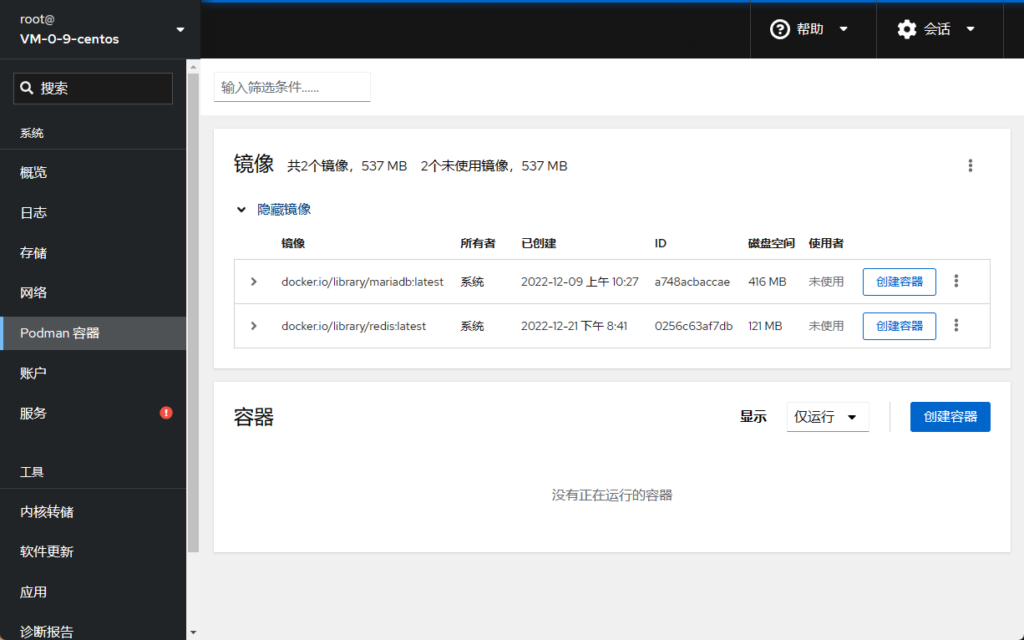
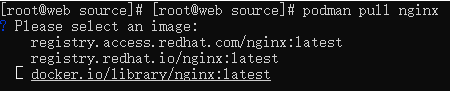
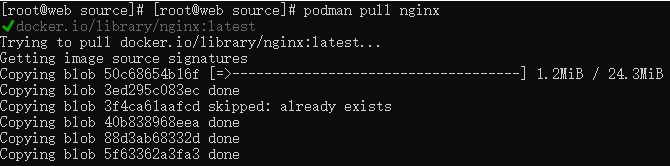





 :bi...
:bi...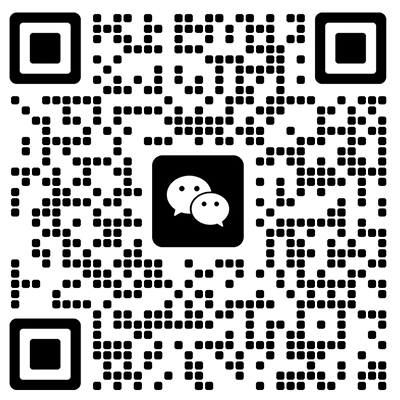
文章评论